So ändern Sie die Farbe der Taskleiste unter Windows 11
Verschiedenes / / September 02, 2021
Windows 11 bietet uns mehr Personalisierungsoptionen denn je. Wir können unserem Desktop jede beliebige Form geben und ihn nach unseren Wünschen anpassen. Zu den Personalisierungsfunktionen gehört auch das Ändern der Farbe der Taskleiste, die unser Hauptanliegen für diesen Artikel sein wird. Heute werden wir sehen, wie wir die Farbe der Taskleiste in Windows 11 ändern können und welche anderen Anpassungen wir darauf anwenden können.
Windows 11 hat sicherlich viele interessante Änderungen mit sich gebracht, insbesondere in Bezug auf die Benutzeroberfläche und die Einstellungen. Das Microsoft-Team hat auf Schnittstellenebene sein Bestes gegeben, um eine stark optimierte Benutzeroberfläche zu entwickeln, die gleichzeitig zur Zufriedenheit der Benutzer ist. Die Splitscreen-Funktion in Windows 11 hat sich nun als echter Erfolg für die Entwickler herausgestellt. Außerdem wurden die Taskleistenelemente, einschließlich der Startschaltfläche, jetzt standardmäßig in die Mitte verschoben, was zusammen mit den abgerundeten Ecken der Anwendungen ziemlich cool aussieht.
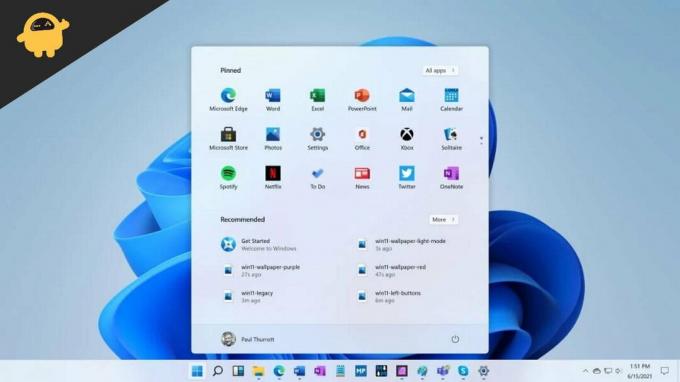
Wie ändere ich die Farbe der Taskleiste unter Windows 11?
Sie können nun die Farbe der Taskleiste unter Windows 11 nach Ihren Wünschen anpassen, unabhängig davon, welches Design Sie verwenden. Dies gibt Ihnen die Freiheit, die Benutzeroberfläche Ihres Desktops zu pflegen und cool aussehen zu lassen. Die Schritte zum Ändern der Taskleistenfarbe sind wie folgt:
- Öffnen Sie das Startmenü und suchen Sie nach „Einstellungen“.
- Klicken Sie nun auf die Registerkarte Personalisierung.
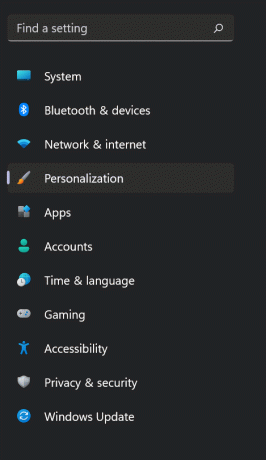
- Gehen Sie zu „Farben“.
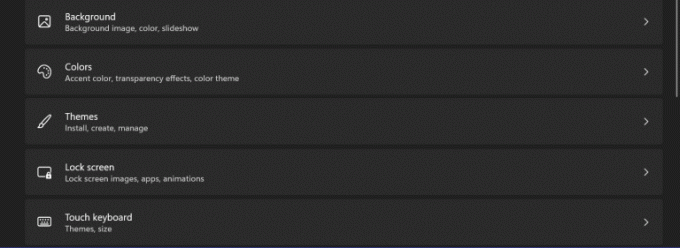
- Wählen Sie unter „Akzentfarbe“ die Farbe aus, die Sie auf Ihre Taskleiste anwenden möchten.
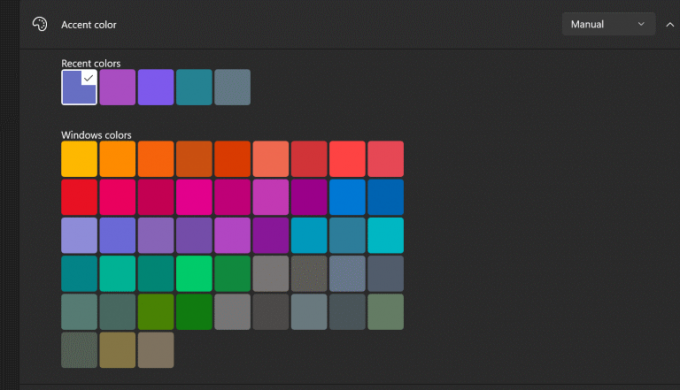
- Sie können auch auf die Option Benutzerdefinierte Farben klicken, um benutzerdefinierte Farben auf die Taskleiste anzuwenden.
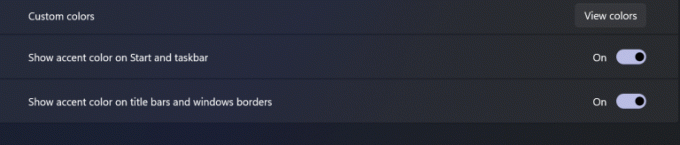
- Klicken Sie auf Fertig, um die Änderungen zu speichern und Ihre neue Taskleiste zu genießen.

So ändern Sie die Farbe der Taskleiste unter Windows 11. Wenn Sie der Meinung sind, dass der Vorgang zu kompliziert ist, können Sie auch unseren untenstehenden Videoleitfaden verwenden.
Anzeige
Wenn Sie die zentrierten Taskleistenelemente nicht bevorzugen, können Sie sie jederzeit links von Ihrer Taskleiste ersetzen, um das native Windows 10-Feeling zu erhalten. Außerdem können Sie mit Windows 11 auch Akzentfarben sogar auf die Starttaste anwenden. Sie können Ihre Desktop-Oberfläche vollständig anpassen und beliebige Farben und Anpassungen nach Ihren Wünschen vornehmen.
Abschluss
Die Einstellungsoption in Windows 11 ist fast die gleiche wie in Windows 10. Sie können jedoch eine große Anzahl von Anpassungsoptionen auf Ihrem Bildschirm sehen. Es bietet Ihnen sicherlich weitere interessante Optionen, um Ihren PC anzupassen. Der Vorgang zum Ändern der Taskleistenfarbe unter Windows 11 ist sehr einfach und dauert weniger als eine Minute, wenn Sie die obigen Schritte ausführen. Bei weiteren Fragen zu Windows 11 wenden Sie sich an uns, wir helfen Ihnen gerne weiter.
Anzeige
In Verbindung stehende Artikel:
- Fix: Windows 10 Taskleiste wird nicht richtig ausgeblendet
- So verschieben Sie die Taskleiste in Windows 10 nach oben
- Dual Monitor Guide: Wie zeige ich die Taskleiste auf beiden Monitoren in Windows 10 an?
- So deaktivieren Sie den WLAN- oder Ethernet-Adapter unter Windows 11
- So richten Sie die Taskleiste unter Windows 11 nach links aus



